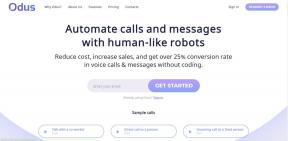Sådan rettes NET:: ERR CERT WEAK SIGNATURE ALGORITHM fejl?
Anden Nyttig Guide / / August 05, 2021
Hvis du står over for en fejl, NET:: ERR_CERT_WEAK_SIGNATURE_ALGORITHM i din Google Chrome-browser mens du prøver at komme ind på et websted. Fejlen opstår gentagne gange i din Chrome-browser; derefter skal du oprindeligt forstå, at den browser, du bruger, ikke kan bekræfte serverens SSL-certifikat.
Når browseren har genindlæst, eksisterer fejlen igen, behøver du ikke gå i panik. Vi er med dig med pålidelige løsninger. Mange Chrome-brugere har rapporteret om disse problemer. Den hyppige anmodning, der opstår fra brugerne, finder vi ud af nogle løsninger til at løse denne fejl. Lad os diskutere løsningerne her.

Indholdsfortegnelse
-
1 Hvorfor opstår denne fejl i Chrome?
- 1.1 Forbedre SSL-tilstanden
- 1.2 Deaktiver anti-malware og sikkerhedstjeneste
- 1.3 Nulstil internetkonfiguration
- 1.4 Slet dine browserdata
- 1.5 Ignorer sikkerhedsadvarslen
Hvorfor opstår denne fejl i Chrome?
Primært er der tre grunde til at opstå denne fejl i din Chrome-browser:
- Mellem din computer og server er der ingen sikker forbindelse.
- Din browser genkender ikke et SSL-certifikat fra en betroet kilde. SSL-certifikatet bruges til at beskytte dine private data og personlige oplysninger mod angribere.
- Nogle gange kan denne fejl opstå på grund af at SSL-certifikatet ikke er korrekt konfigureret eller ikke tilhører det domæne, du prøver at indtaste.
Nu kan vi gå videre for at finde løsninger til at rette fejlen. Før du diskuterer løsningen, skal du sikre dig, at din ende er klar. Du skal kontrollere, at din netværksforbindelse er sikker og kontrollere, at din computer fungerer korrekt, og også kontrollere serveren.
Hvis fejlen opstår, bruger du det samme netværk på en anden computer og prøver at gå ind på webstedet. Hvis du kan komme ind på hjemmesiden, er problemet på din pc og rydde det. Og du prøver at komme ind på siden ved hjælp af en anden internetforbindelse på din samme computer, så er problemet i din netværksforbindelse og rydder det. Ved hjælp af en anden internetforbindelse og computer forsøger du at besøge webstedet og ikke få adgang, så er problemet fra serveren. Du skal informere hjemmesiden.
Gennem kontrollen lærte du at vide, at problemet er fra din slutning senere. Du kan prøve nedenstående løsninger for at løse fejlproblemet.
Forbedre SSL-tilstanden
Mens du opretter en SSL-forbindelse, vil din pc anmode om et digitalt certifikatkopi til verifikation, inden du begynder at overføre dine data. For at flygte fra denne hyppige proces gemmer det SSL-tilstanden for at bringe den tilbage næste gang.
Antag, at der er et problem med din SSL-certifikatcache, fejlmeddelelsen "Din forbindelse er ikke privat" kan forekomme. For at løse problemet skal du følge dette trin for at rydde SSL-tilstand;
- For at åbne Kør dialog, tryk på Windows-tasten + R
- Skriv derefter 'inetcpl.cpl' i tekstboksen, og klik på Enter.
- Og åbn boksen Internetegenskaber> fanen Indhold, og tryk på knappen Ryd SSL-tilstand.
- Vælg nu knappen Anvend, og klik på OK
- Afslut internetegenskaberne ved at trykke på OK-knappen og genstart computeren
- Åbn derefter Chrome, og prøv igen for at besøge webstedet.
Deaktiver anti-malware og sikkerhedstjeneste
Denne proces er ikke en sikker løsning, fordi vi ikke er sikre på, at du forsøger at besøge siden er sikker eller ej. Under alle omstændigheder vil din antivirussoftwares internetbeskyttelsesindstilling trænge ind i din Chrome, når du prøver at gå ind på et usikkert websted. Du kan løse dette problem ved at deaktivering af antivirusprogrammet internetbeskyttelse. Gå til dine antivirussoftwareindstillinger og find instruktioner til at deaktivere sikkerhedstjeneste.
Nu kan du prøve at besøge webstedet, og fejlen vises igen, så skal du deaktivere antivirus og firewall fuldstændigt. Genstart derefter din computer, og prøv at gå ind på siden igen. Igen det problem, der opstår, skal du kontakte din leverandør eller installere en nyt antivirusprogram.
Nulstil internetkonfiguration
Nogle gange kan din Chrome muligvis ikke oprette en sikker forbindelse på grund af dit netværksforbindelsesproblem. Mens nulstilling af forbindelsen kan løse problemet. Følg trinene for at nulstille;
- Gå først til startmenuen
- Skriv CMD i søgefeltet
- Højreklik derefter på Kommandoprompt, og vælg 'Kør som administrator.'
- Når det forhøjede kommandopromptvindue åbnes, skal du indtaste kommandoerne nedenfor. Bemærk, at efter udførelse af hver enkelt, tryk Enter og gå til den næste
- ipconfig / flushdns, ipconfig / renew, ipconfig / registerdns, netsh int ip set dns, netsh winsock reset.
- Genstart derefter din computer.
Slet dine browserdata
Hjemmesiden, du prøvede at besøge, åbnes ved hjælp af en anden computer, så er problemet i din Chrome-browser. Når du har fundet problemet i din browser, kan du løse det ved at rydde browserdataene. Denne procedure hjælper med at slette beskadigede filer for at forhindre dig i at komme ind på siden. Bemærk, at rydning af dine browserdata sletter din adgangskode, cachelagrede filer og browserhistorik.
- Åbn Chrome-browseren.
- Skriv, chrome: // indstillinger i URL-linjen, og tryk på enter for at åbne browserindstillingerne.
- Klik derefter på Avanceret nederst på siden
- Klik på "Ryd browserdata" nederst i afsnittet "Privatliv og sikkerhed"
- Og vælg "Avanceret" og vælg "All time."
- Til sidst markerer du afkrydsningsfeltet, de emner, du skal rydde, og indtast knappen "Ryd data".
Du er færdig med denne proces, genstart computeren, og prøv igen at gå ind på webstedet. Hvis problemet opstår igen, skal du geninstallere Chrome Bowser.
Ignorer sikkerhedsadvarslen
Du skal prøve dette som et sidste forsøg på, at denne løsning virker på kompromis med din computers sikkerhed. Som vi anbefaler dig, inden du tager dette ekstreme trin, skal du sørge for, at det websted, du prøver at besøge, er troværdigt. Du kan ignorere sikkerhedsadvarsler ved at følge disse trin.
- Prøv at besøge siden.
- Hvis fejlmeddelelsen opstår, kan du klikke på Avanceret> gå videre til domaim.com
Nu får du adgang til webstedet og få adgang til indholdet. Og inden du tager dette ekstreme trin, kan du kontrollere mulighederne for at give dig mulighed for at besøge webstedet.
Du kan kontrollere dato og klokkeslæt på din computer. Og du kan deaktivere Chrome-udvidelser. Du kan scanne din pc for malware. Igen vises fejlen ikke kun på et websted; så er der softwareproblemer installeret på din computer. I denne situation kan du finde puslespillet ved at klikke på NET:: ERR_CERT_WEAK_SIGNATURE_ALGORITHM fejlen. Problemer angivet under "udsteder". Du kan afinstallere det og prøve igen at besøge webstedet.
Du kan også slå din Chrome-synkronisering fra og kan løse problemet. For at gøre det skal du skrive chrome: // settings / syncSetup i URL-rummet og klikke på enter. Hvis siden åbnes, deaktiverer du synkronisering. Hvis du bruger Ubuntu, kan du træne ved at skrive følgende kommentar på terminalen; sudo apt-get install libnss3-1d.
Hvis du nogensinde har modtaget en fejlmeddelelse, "din forbindelse er ikke privat", skal du huske hackere angriber dine data og private detaljer. Hvis fejlen NET:: ERR_CERT_WEAK_SIGNATURE_ALGORITHM dukkede op nu, kunne du løse dette hurtigt.
Alle ovennævnte løsninger nævnt ovenfor er pålidelige og lette at praktisere. Men nogle af løsningerne er usikre, og prøv dit niveau bedst for at undgå risikable løsninger. Vi håber, at du efter at have læst denne artikel vil være i stand til at løse problemet uden hjælp fra tekniske hænder. Hvis du er i tvivl eller feedback, skriv kommentaren i nedenstående kommentarfelt.